Je kent het wel, je hebt kleine kids rond lopen, maar na een toilet bezoek van de kleine koters brand altijd het licht. Of je wat oudere puberzoon die geen tijd heeft om de verlichting van het toilet uit te doen. Dit is niet echt goed voor je energie rekening en de portemonnee. In deze DIY ga ik je uitleggen hoe je een schakeling kan maken die automatische de verlichting voor je uitzet na een bezoekje aan het toilet.
Benodigdheden
1x Bewegingsmelder
1x Deurcontact
1x Logica variable met de naam Toilet verl.
1x Countdown timer met de naam Toilet verlichting
Verlichting aan flow
- Maak een nieuwe flow aan en geef hem de naam Toilet verl. aan.
- Voeg in de When kolom de kaart Deze flow is gestart toe.
- In de Then kolom voeg je de kaarten Draai zandloper om en zet een ja/nee variable toe.
- Geef in de Countdown timer kaart een tijd van 300 seconden op bij Text.
- Zet de boolean variable op Ja en selecteer de variable die je net hebt aan gemaakt voor deze schakeling.
- Klik op Save.
(update)
Voeg in deze flow in de Dan kolom ook de kaart toe “Zet aan” van de Lamp welke je wil aanzetten.
Verlichting uit flow
- Dupliceer de Toilet verl. aan flow die je net gemaakt hebt en geef hem de naam Toilet verl. uit.
- Bij de countdown timer app verander je het aantal seconden in 150.
- De logica variable zet je op Nee.
- Klik op Save.
Verl. Aan op beweging
- Maak een nieuwe flow aan en geef hem een naam.
- Voeg nu in de When kolom de kaart van de bewegingsmelder toe en kies de kaart De bewegingsmelder gaat aan.
- In de Then kolom plaats je de kaart start een flow selecteer nu de flow Toilet verl. Aan.
- Klik op Save.
Verl. uit op Deurcontact
- Maak een nieuwe flow aan en geef hem een naam.
- Plaats in de When kolom de kaart Het contact gaat aan van het deur contact.
- In de And kolom de logica kaart is gelijk aan Ja en selecteer de Logica variable Toilet verl. die je net hebt aangemaakt.
- Plaats in de Then Kolom de kaart Start een flow en selecteer hier de Toilet verl. uit flow.
- Klik op save.
Verl. uit op timer
- Maak een nieuwe flow aan en geef hem een naam.
- Plaats in de When Kolom de countdown timer kaart Zandloper leeg en kies de timer Toilet verlichting die je net hebt aangemaakt.
- Plaats in de Then kolom de kaart Set boolean variable en kies de variable Toilet verl. en zet de variable op False.
- Plaats nu in de Then kolom de lamp van het toilet.
- Klik op Save.
EINDE
Als je alles goed hebt ingesteld zal de verlichting van het toilet nu aan gaan bij beweging. Elke keer dat de bewegingsmelder beweging ziet zet hij de timer op 300 seconden. Als je de deur open doet word de timer op 150 seconden gezet (de 150 sec bij de deursensor zou je ook op 300 sec kunnen instellen)

![[DIY] Geofencing met Homey](https://homeycornelisse.nl/wp-content/uploads/2019/12/locatie-150x150.jpg)

Ik heb stap voor stap doorlopen (geen deursensor) maar lamp gaat niet aan. hoe te doen??
Ik heb de flows even nagekeken en ik zag dat er een foutje was ingeslopen tijdens het maken van deze DIY. Ik heb de pagina geupdate waar je kan vinden hoe je de flows moet maken om het werkend te krijgen.
Kun je uitleggen wat de toegevoegde waarde is van het deur contact?
Moet er bij de flow “Toilet verl. uit” niet ook de optie komen bij “Than” de betreffende lamp ook uit zetten.
Homey cornelisse,
ik heb een vraag de toiletverlichting, gaat pas na enige tijd uit als het deurcontact al weer uit is.
Hoe kan ik het regelen dat het licht uit gaat als het deurcontact uit is ook het licht uit gaat?
Heb jij toevallig al een antwoord gekregen en is dit nou niet te doen met zone activiteit?
Is deze flow ook te make in advanced flow. En natuurlijk in 1 flow ipv 3.
gr Adri
Dat is zeker mogelijk
Hoe kan ik deze flows gebruiken icm een homey bridge? Aangezien daar geen timer app voor is.
Deze flow kan je helaas alleen met een homey pro maken. Met de homey bridge kan je flows voor het toilet met de zone kaarten maken, dus deze zone werd actief voor … minuten of deze zone werd inactief voor … minuten.
Hallo, ik gebruik de toilet Flow al een tijdje, is deze ook beschikbaar al advanced Flow??
Ik heb hier een flow Advanced flow neergezet https://homeycornelisse.nl/flow-advanced-flow/ heb hem alleen nog niet in de praktijk kunnen testen.